
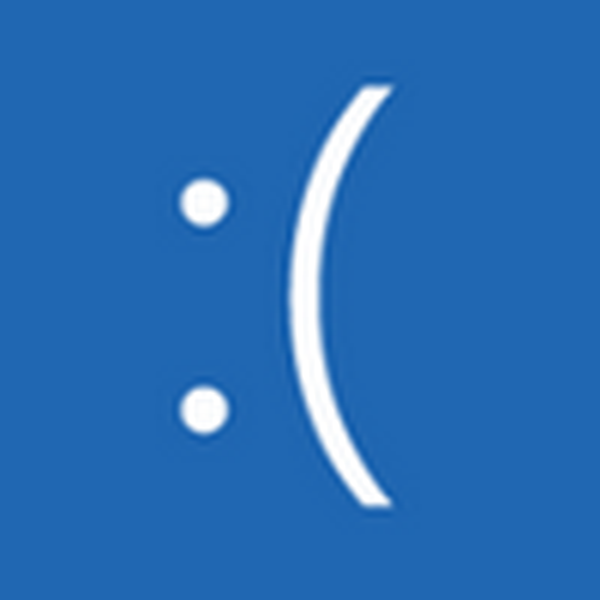
Novi korisnici ne znaju kako popraviti grešku 0xc000021a u sustavu Windows 10. Istražit ćemo uzroke njezina pojavljivanja i razmotrit ćemo kako riješiti problem, pribjegavajući potpunom resetiranju sustava ili ga ponovo instalirajući samo kao krajnje sredstvo.
sadržaj- Glavni izvori pogreške
- Značajke STATUS_SYSTEM_PROCESS_TERMINATED
- korekcija
Glavni izvori pogreške
Kao što znate, liječenje bolesti započinje dijagnozom. Tako je i s operativnim sustavom: da biste poduzeli bilo kakvu akciju za otklanjanje problema, morate utvrditi izvor njegova pojavljivanja.
Najčešće se prozor s kodom 0xc000021a pojavljuje iz slijedećih razloga:
- problem tijekom instalacije ažuriranja za Windows 10;
- softver se instalira u sustav koji se sukobljava s njim pri pristupu kernelu;
- tijekom reanimacije "desetke" došlo je do neuspjeha;
- neke su datoteke Windows 10 modificirane zbog položaja u lošim sektorima aktivnosti tvrdog diska ili virusa;
- fizički problemi s RAM letvicama;
- swap datoteku koja se nalazi u oštećenim segmentima tvrdog diska;
- ažuriranje dostupnosti KB3004365.
Ovo su uzroci pogreške 0xC000021A koju su primijetili korisnici. Microsoft inzistira na tome da je njegov izvor samo Proces prijavljivanja u sustav Windows, tačnije njegov neočekivani završetak.
Značajke STATUS_SYSTEM_PROCESS_TERMINATED
Kôd pogreške 0xc000021a ima sljedeće značajke:
- kad se pojavi, postupak sukobljene aplikacije se završava ako stvara problem;
- računalo se automatski isključuje ili ponovno pokreće kada pokrenete određenu aplikaciju ili pristup nekom uređaju;
- uređaji za kontrolu i unošenje informacija prestaju reagirati na pritiskanje njihovih tipki i pomicanje kursora miša;
- sustav povremeno visi nekoliko sekundi.
korekcija
Prilikom rješavanja sukoba treba ispravno utvrditi njegov izvor. Ovo može biti instalacija programa, pokretačkog programa za novi uređaj, igru ili sljedeće ažuriranje. Ako vjerojatno znate zašto se na zaslonu pojavila obavijest, postupite prema situaciji..
Ne postoji detaljna uputa za rješavanje ovog problema, jer je svaki slučaj pojave prozora s porukom 0xc000021a jedinstven. Slijede samo opće preporuke za rješavanje problema, od kojih je većina prikladna za rješavanje drugih sličnih problema..
1. Skeniranje sistemskog pogona, RAM-a i automatski pokrenutih aplikacija i usluga radi virusa.
2. Skeniranje tvrdog diska (ili barem volumena sustava) radi postojanja loših sektora. Idite na "Svojstva" volumena, na kartici "Usluga" odaberite "Provjeri". Zatim potvrdite okvire za ispravljanje otkrivenih pogrešaka i pokrenite skeniranje, slažući se da će ga provesti sljedeći put kada pokrenete računalo.
3. Skenirajte sistemske datoteke na cjelovitost izvršavanjem naredbi "sfc / scannow" u naredbenom retku koji se zove s administratorskim povlasticama..
4. Vratimo Windows 10 u posljednje stabilno stanje kroz "Vraćanje sustava".
Nazivamo istoimeni alat putem trake za pretraživanje, idemo u dijalog za oporavak, odredimo točku povrata i potvrdimo njegovo izvršenje.
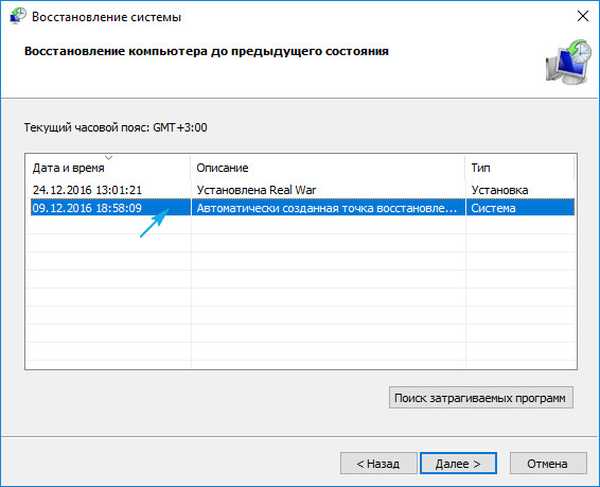
5. Idite u Centar za nadogradnju ili nazovite program "Programi i značajke" i kliknite vezu "Pregled instaliranih ažuriranja". Pretragom pronađemo paket KB3004365 i izbrišemo ga, nakon čega dodajemo iznimke.
6. Vršimo čist (dijagnostički) početak sustava Windows 10.
Izvršimo "msconfig" u retku "Run", a u prvu karticu stavimo potvrdni okvir nasuprot stavci "Dijagnostički početak".
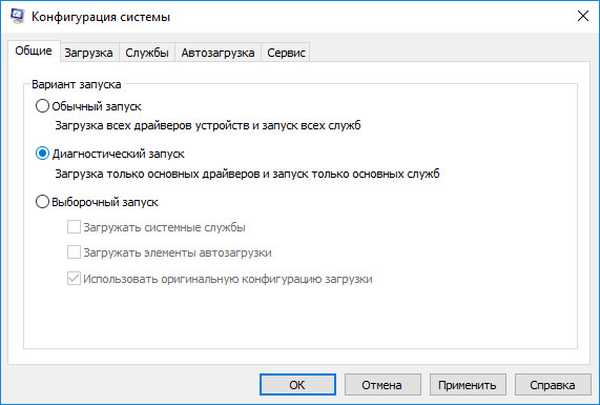
7. Sličan učinak prati i onemogućavanje usluga treće strane na kartici "Usluge".
Označavamo "Ne prikaži Microsoftove usluge" i poništite sve vanjske usluge, a zatim ponovno pokrenite.
Ako se pogreška nije pojavila nakon ispunjavanja točke 6. ili 7., potražite njezin izvor u automatski pokrenutoj usluzi ili aplikaciji.
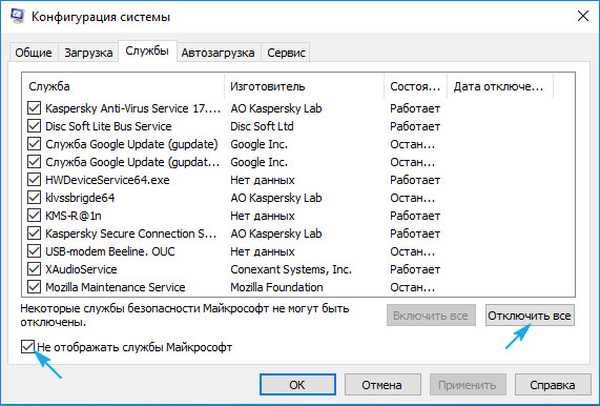
8. Provodimo testiranje memorije sa slučajnim pristupom, na primjer, putem uslužnog programa MemTest86.
9. Posljednja stvar koja će vam pomoći riješiti problem je potpuno resetiranje sustava Windows 10 ili ponovna instalacija.
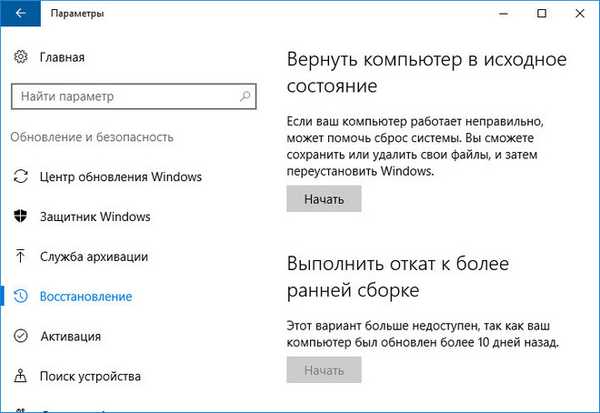
Prije dovršetka ovog koraka, vodite računa o svojim osobnim datotekama..











